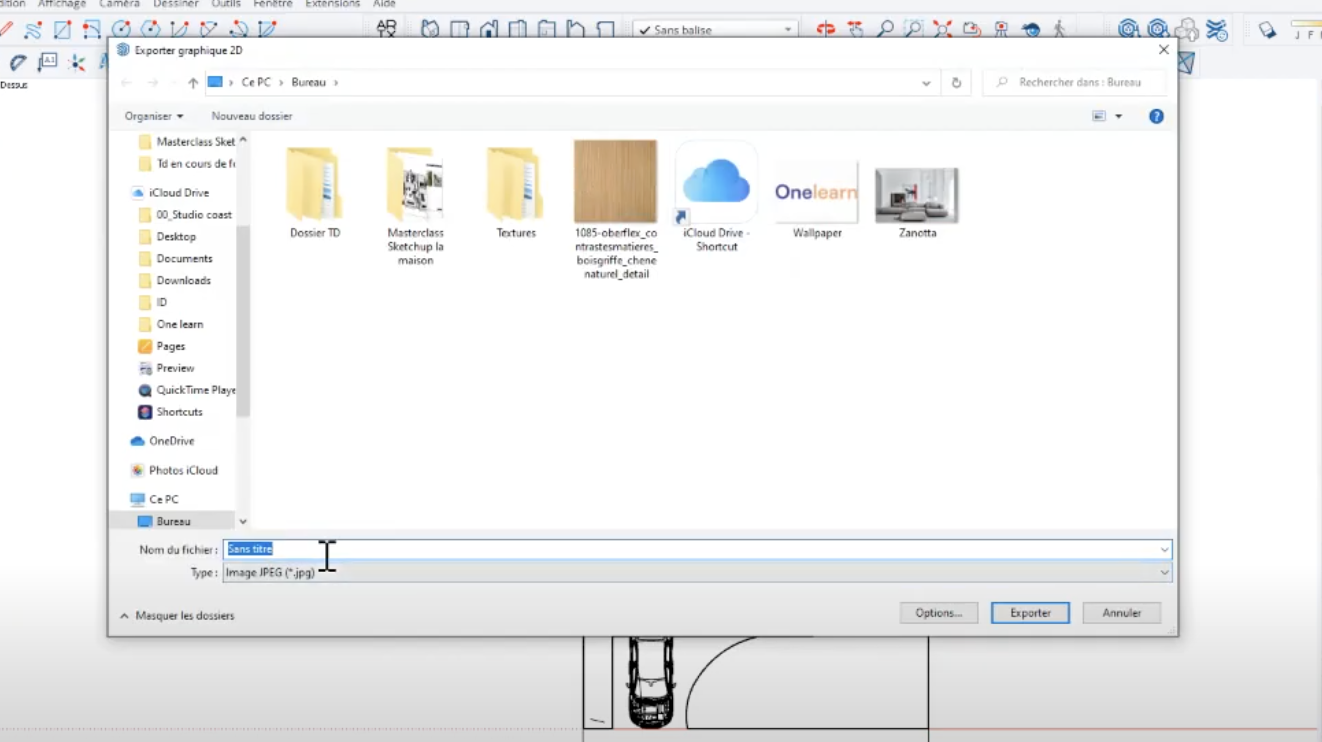Si vous travaillez dans le domaine de l’architecture ou de la DAO, il est indispensable de savoir comment importer des fichiers DWG dans Archicad, un logiciel BIM puissant et largement utilisé. Dans cet article, je vais vous expliquer pas à pas comment ouvrir un fichier DWG dans Archicad, que ce soit sur un modèle vierge ou pour fusionner un fichier DWG avec un projet Archicad existant. Vous apprendrez ainsi à exploiter efficacement vos fichiers AutoCAD dans Archicad, sans perdre de temps à redessiner ou à nettoyer manuellement les données.
Ce guide s’appuie sur une méthode claire, simple et accessible, telle qu’expliquée dans une vidéo tutoriel réalisée par One Learn. Suivez le guide pour maîtriser l’importation DWG et améliorer votre flux de travail BIM !
{{livre-blanc}}
Qu’est-ce qu’un fichier DWG et pourquoi l’importer dans Archicad ?
Avant d’aborder la méthode d’ouverture dans Archicad, il est utile de rappeler ce qu’est un fichier DWG. Le format DWG est le format natif d’AutoCAD, un logiciel de dessin assisté par ordinateur très populaire. Un fichier DWG contient des informations graphiques en 2D (et parfois 3D) telles que :
- Des lignes, polylignes, cercles, hachures, blocs, textes et cotations.
- Des calques organisés selon des normes précises de DAO.
- Une échelle définie (en millimètres, mètres ou pouces).
Importer un DWG dans Archicad permet d’utiliser ces données comme base pour la modélisation BIM, sans avoir à tout redessiner. Cela facilite la collaboration entre professionnels utilisant des outils différents et permet de gagner un temps précieux.
Deux méthodes principales pour ouvrir un fichier DWG dans Archicad
Il existe deux façons principales d’ouvrir un fichier DWG dans Archicad :
- Importer un fichier DWG dans un modèle Archicad vierge.
- Fusionner un fichier DWG dans un projet Archicad existant.
{{cta-guide-formation}}
1. Importer un fichier DWG dans un modèle vierge
La première méthode consiste à ouvrir Archicad avec un modèle vierge, puis à importer le fichier DWG comme base de travail. Voici les étapes détaillées :
- Ouvrez Archicad et créez un nouveau projet vierge.
- Dans le ruban en haut, cliquez sur Fichier → Ouvrir.
- Une fenêtre de sélection de fichier s’ouvre. Par défaut, Archicad propose d’ouvrir ses propres projets (PLN). Cliquez sur le menu déroulant et sélectionnez Fichiers DWG.
- Sélectionnez le fichier DWG à importer.
- Vous pouvez ajouter un traducteur ou lancer un autre exemplaire d’Archicad si besoin, mais dans la plupart des cas, laissez les réglages par défaut.
- Cliquez sur Ouvrir. Archicad va alors traduire automatiquement le fichier DWG en un format compatible.
- Une fenêtre pop-up apparaît, affichant tous les calques présents dans le DWG, avec la possibilité de geler ou d’activer certains calques. Cela vous permet de nettoyer le modèle en désactivant les calques inutiles ou inconnus.
- Faites votre sélection de calques, puis cliquez sur OK.
- Archicad charge alors le modèle DWG. Une question vous est posée : voulez-vous modifier le fond et les couleurs ? Je recommande de choisir Ne pas changer pour éviter que le fond devienne noir et préserver la lisibilité.
Vous obtenez alors votre fichier DWG importé dans Archicad, avec tous les éléments visibles : textes modifiables, calques sélectionnés, polylignes, etc. Il est possible de retravailler ces éléments, de modifier leur position ou leur style, et de nettoyer davantage le dessin selon vos besoins.
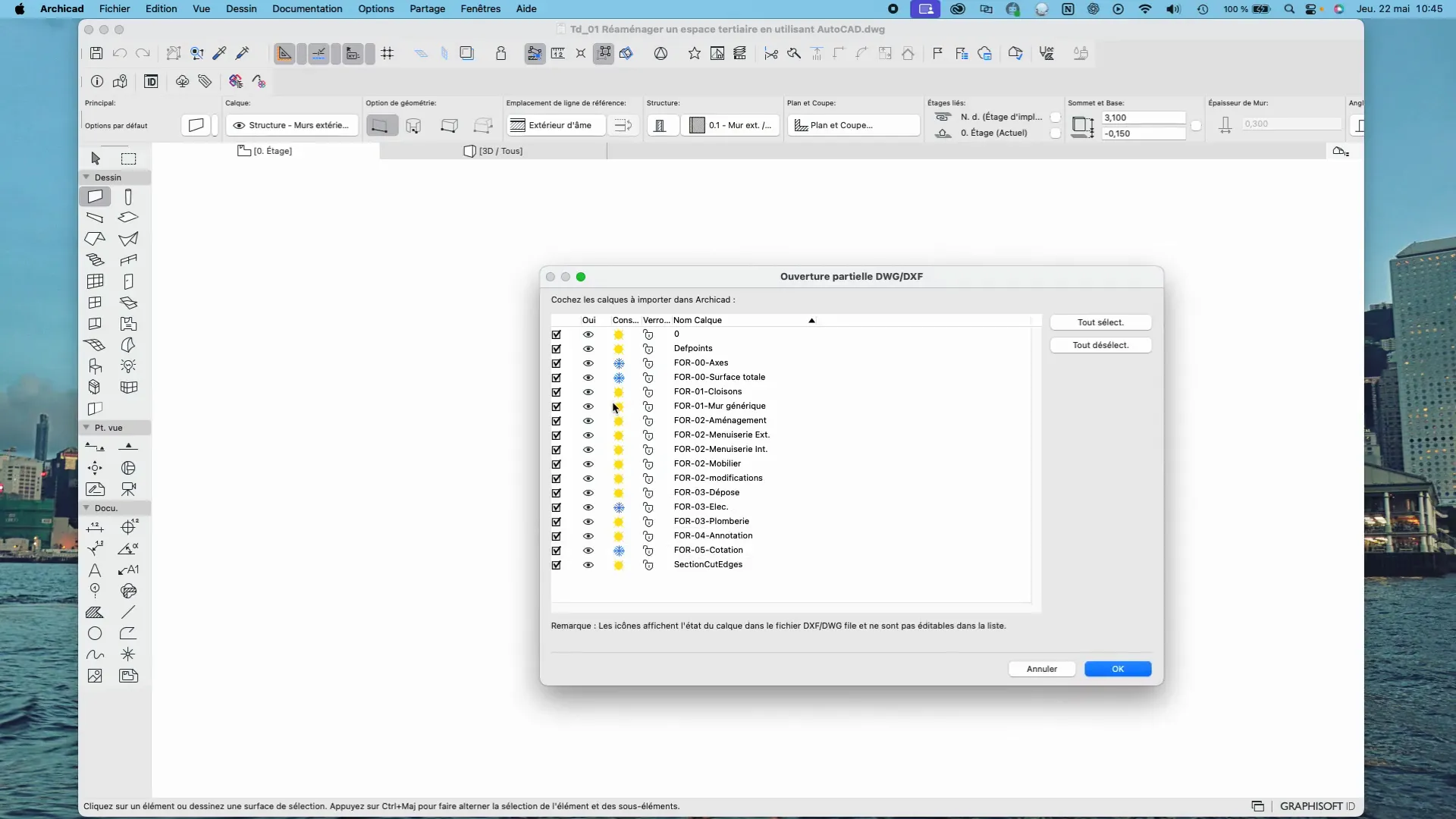
Une autre astuce importante est de vérifier l’implantation des polylignes ou autres éléments graphiques. Selon le dessin, ceux-ci peuvent être placés sur différents étages ou plans. Vous pouvez ajuster cela dans la fenêtre dédiée aux calques et aux niveaux.
Enfin, n’oubliez pas de régler les styles de traits, les calques, les identifiants et autres attributs pour harmoniser l’apparence de votre dessin et faciliter la modélisation.
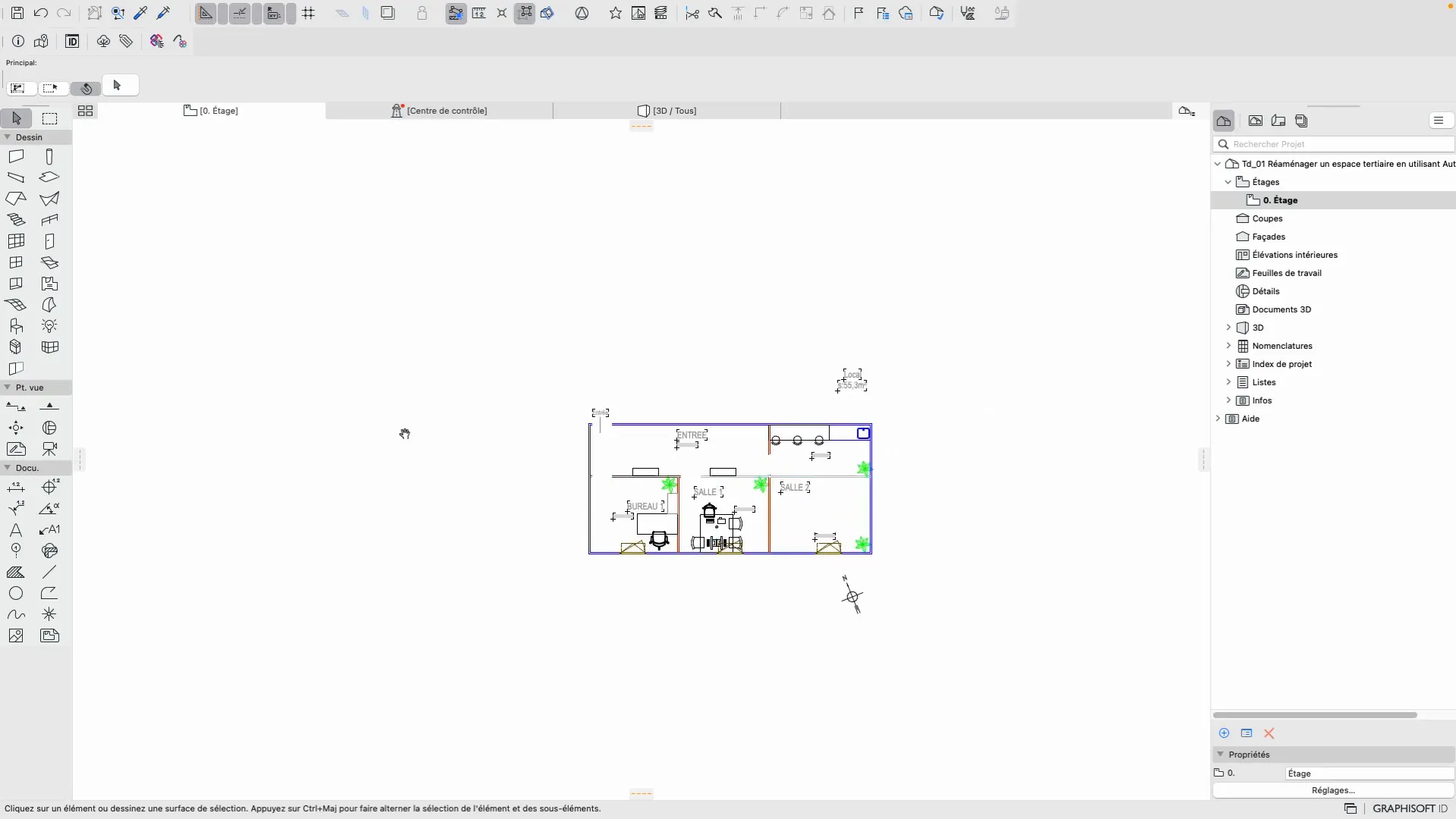
2. Fusionner un fichier DWG dans un projet Archicad existant
La seconde méthode est idéale lorsque vous avez déjà un projet Archicad en cours et que vous souhaitez intégrer un fichier DWG sans repartir de zéro. Voici comment procéder :
- Ouvrez votre projet Archicad existant.
- Allez dans le menu Fichier → Interopérabilité.
- Cliquez sur Fusionner à partir d’un fichier.
- Sélectionnez le fichier DWG à fusionner.
- La démarche est similaire à l’importation dans un modèle vierge : vous pouvez choisir les calques à intégrer, ajuster les paramètres de traduction, et décider si vous souhaitez modifier le fond ou les couleurs.
- Une fois la fusion réalisée, tous les éléments 2D du DWG deviennent éditables dans votre projet Archicad.
Cette méthode est particulièrement utile pour récupérer des plans AutoCAD et les retravailler directement dans Archicad, par exemple pour vectoriser des dessins ou en faire une base de modélisation.
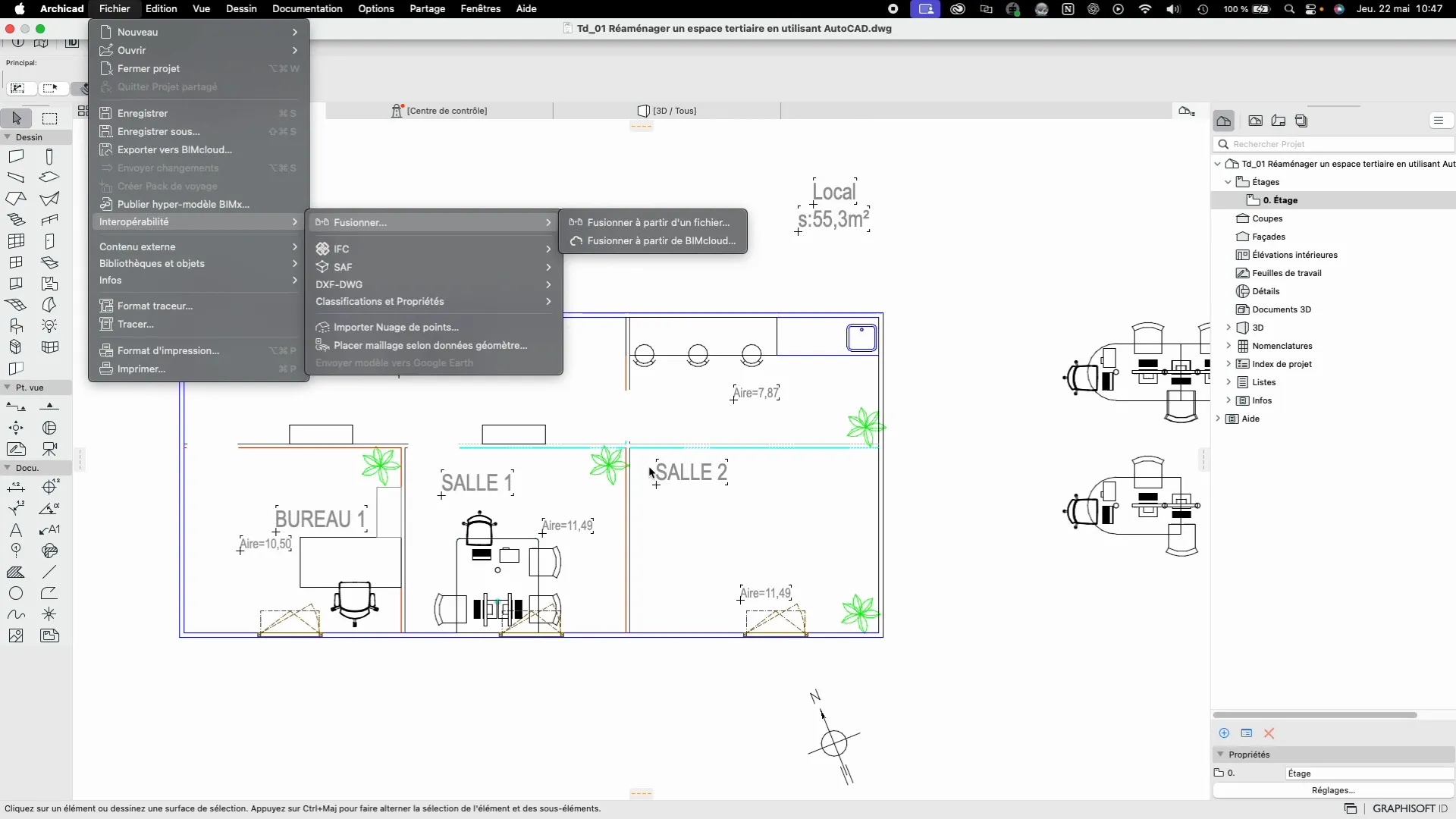
Conseils pour optimiser l’utilisation des fichiers DWG dans Archicad
Voici quelques bonnes pratiques pour exploiter au mieux vos fichiers DWG dans Archicad :
- Nettoyez le fichier DWG avant l’importation : supprimez les calques inutiles, les blocs redondants, ou les éléments parasites afin de ne pas alourdir votre projet Archicad.
- Gérez les calques avec soin : lors de l’import ou de la fusion, choisissez précisément les calques à importer et geler ceux que vous ne souhaitez pas modifier.
- Conservez une bonne organisation dans Archicad en attribuant des noms clairs aux calques et en utilisant des styles de traits adaptés.
- Utilisez l’accrochage aux éléments pour tracer murs, dalles, poteaux, etc. directement à partir des lignes DWG importées.
- Verrouillez les calques DWG pour éviter toute modification accidentelle de vos références.
- Ajustez l’affichage des hachures, couleurs et traits via les options de stylisation DWG dans les attributs éléments pour une meilleure lisibilité.
{{cta-formation}}
Pourquoi éviter d’ouvrir directement un DWG comme projet Archicad ?
Une méthode parfois tentante est d’ouvrir un fichier DWG directement via Fichier → Ouvrir dans Archicad, sans passer par l’import ou la fusion. Cette méthode est déconseillée car :
- Le fichier DWG est converti en projet Archicad (PLN) non structuré.
- Les éléments ne deviennent pas des objets BIM éditables, mais restent des dessins 2D sans intelligence.
- Le résultat est difficile à exploiter pour une modélisation avancée ou une collaboration efficace.
Cette méthode est donc à réserver uniquement pour une consultation rapide du fichier DWG sans besoin de modification ou de modélisation.
Conclusion
Importer un fichier DWG dans Archicad est une compétence essentielle pour tout professionnel souhaitant fluidifier ses échanges BIM avec des collaborateurs utilisant la DAO. Grâce aux deux méthodes présentées — import dans un modèle vierge ou fusion dans un projet existant — vous pouvez facilement intégrer des plans AutoCAD dans Archicad et les exploiter comme base de modélisation ou de dessin.
En suivant ces étapes simples, vous évitez les erreurs classiques, optimisez la gestion des calques, et conservez la qualité et la précision de vos documents. N’oubliez pas de toujours nettoyer vos fichiers DWG en amont et d’ajuster les paramètres d’import selon vos besoins spécifiques.
Enfin, pour aller plus loin, n’hésitez pas à explorer les formations spécialisées sur l’interopérabilité Archicad – AutoCAD, qui vous permettront de maîtriser pleinement ces outils et d’améliorer votre productivité
One-Learn : La Référence en Formation 2D et 3D
One-Learn est la plateforme incontournable pour tous ceux qui souhaitent maîtriser les logiciels de conception 2D et 3D. Que vous soyez débutant ou professionnel cherchant à améliorer vos compétences, One-Learn propose une gamme complète de formations adaptées à tous les niveaux. Avec des cours détaillés et des formateurs experts, vous serez en mesure de développer des compétences précieuses dans des logiciels tels que SketchUp, Blender, AutoCAD, Revit et Archicad. Rejoignez-nous sur One-Learn et donnez un coup de boost à votre carrière dès aujourd'hui.


.jpg)